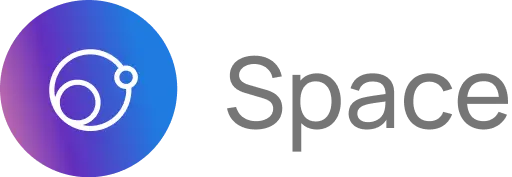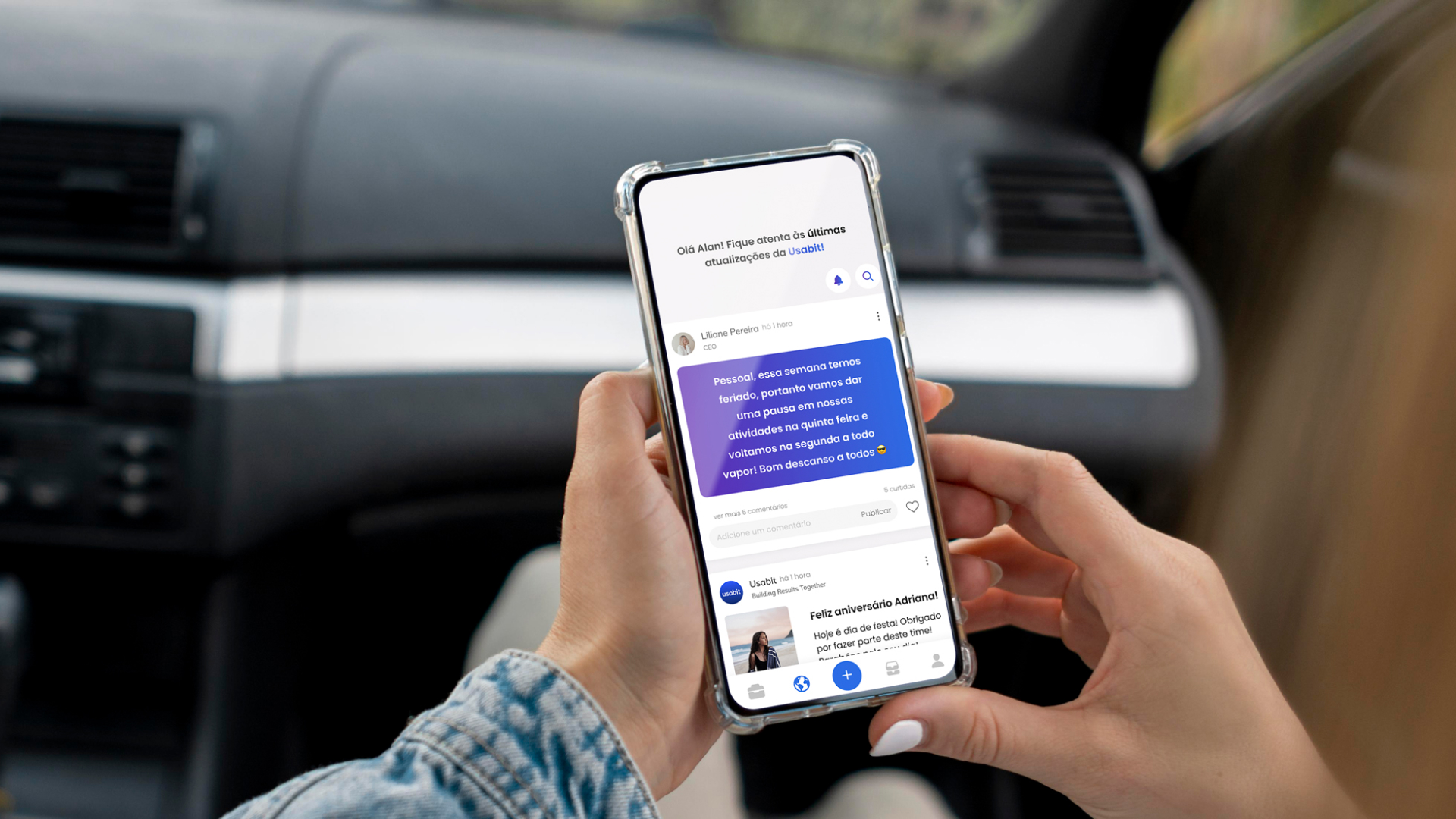
Aprenda a escrever comunicados que não podem ser ignorados
Quem trabalha com fluxo pouco organizado sabe que é comum ver informações se perdendo. Desde comunicados, até arquivos ou documentos importantes – tudo pode acabar sumindo em um chat de mensagens como o do WhatsApp, por exemplo.
Por isso, quando o assunto é realmente sério, o ideal é poder contar com recursos que garantem que a informação chegará a quem deve chegar – quer o destinatário seja um cliente, funcionário, lead ou até mesmo um responsável, no caso das escolas. Para isso, você pode contar com o Space!
O Space é um aplicativo baseado em feed de notícias que centraliza seus comunicados, tarefas e demandas, rastreia prazos, realiza enquetes e muito mais! Tudo isso com o melhor custo benefício do mercado.
Conheça abaixo o sistema de comunicados do Space!
Como funcionam os comunicados no Space
No Space, cada comunicado pode vir acompanhado de texto, imagem, vídeo, áudio e documento anexo. Isso torna tudo mais fácil, uma vez que vincula todas as informações e materiais relevantes à mesma publicação.
Basta encontrá-lo na sua aba de tarefas ou comunicados e você terá acesso a tudo que foi anexado à ele. Ou seja, se encontrar a mensagem, você também encontrará os arquivos, e vice-versa.
Quem criar o comunicado, além de redigir seu conteúdo, também deve escolher quem o receberá no feed de notícias do aplicativo. Como destinatário, é possível apontar pessoas específicas, grupos ou todos os membros do Space.
Quem for selecionado, receberá o comunicado direto no feed do Space e poderá interagir com curtidas e comentários, mantendo a comunicação organizada!
Criando um comunicado no Space
Ao criar um comunicado do Space, você deve começar escrevendo o texto da mensagem. Até o limite de 230 caracteres, a mensagem será exibida em um fundo colorido, com destaque. Caso a mensagem exceda esse limite, o texto será exibido em fundo normal, para otimizar o espaço.
Após escrever seu comunicado, você pode adicionar vídeos, áudios, documentos ou imagens a ele, clicando nos ícones logo abaixo da caixa de texto.
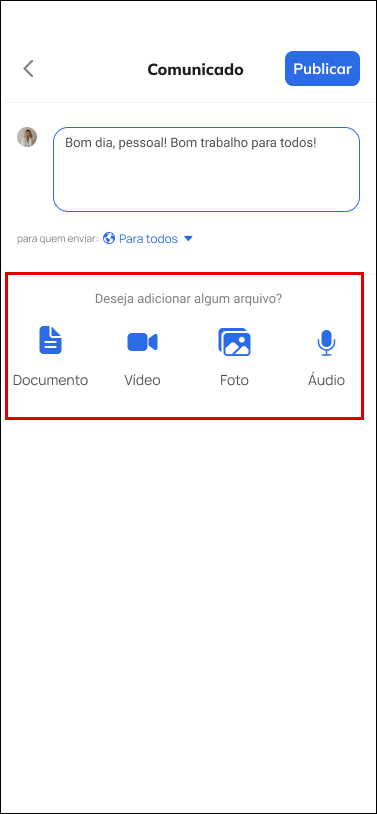
O último passo é escolher quem receberá o seu comunicado! Para fazer isso, basta abrir o drop-down menu ao final da tela e pesquisar pelo nome da pessoa ou grupo. O filtro completará automaticamente sua busca para agilizar o processo!
Caso queria enviar o comunicado para todos os membros do Space, é só escolher a opção “todos os membros”.
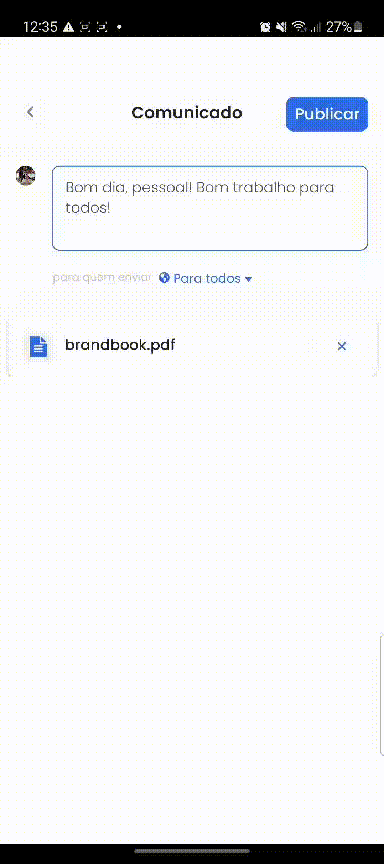
Encontrando um comunicado
Para encontrar um comunicado, você pode usar a ferramenta de busca, no topo direito da tela inicial do feed. Procure por pessoas ou palavras e encontre rapidamente o comunicado que está procurando!
Agora que você sabe usar os comunicados do Space nunca mais terá que lidar com mensagens perdidas ou dezenas de grupos com as mesmas pessoas